Окрім документів Excel у житті, як Word, PDF, PPT, є одними з найбільш часто використовуваних форматів зберігання файлів. PDF-файли все частіше використовуються для нашої роботи та життя, але більшість людей не знають про PDF-файли. Наприклад, як редагувати PDF-файли, конвертувати PDF-файли, стискати PDF-файли тощо, часто потрібно використовувати PDF-файли в роботі, іноді для зручності редагування вмісту PDF-файлу ми оберемо конвертувати PDF файл у таблицю Excel. Тож як я можу конвертувати PDF-файл у електронну таблицю Excel?
Ось конкретна демонстрація с всі, як швидко вирішити операцію перетворення між PDF та Excel файли партіями, сподіваюся, що вам допоможуть!
SanPDF може допомогти вам покращитись ваша ефективність роботи, економте більше часу та насолоджуйтесь насиченим та барвистим життям. Десктоп та Інтернет, зручні та зручні. І настільна, і веб-версія можуть будь-коли задовольнити ваші потреби, де завгодно. Настільна версія підтримує Windows XP / Vista / 7-8-10 та веб-версія підтримує Windows / Mac / Linux та інші операційні систем. Стиль графічного дизайну, простий та освіжаючий інтерфейс роботи.
Інтернет-версія:
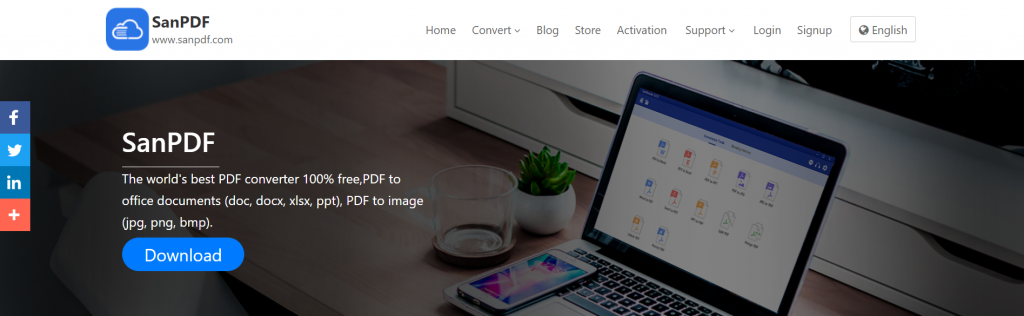
Версія ПК:
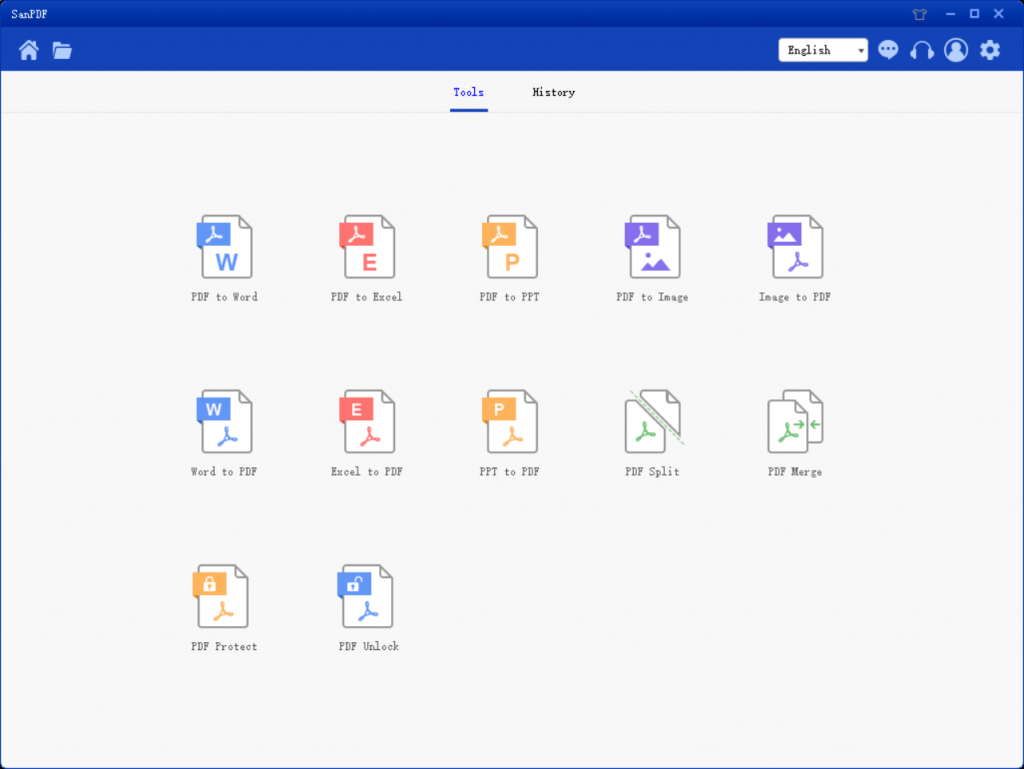
- Як завантажитиSanPDF?
Спочатку відвідайте домашню сторінку SanPDF за адресоюwww.sanpdf.com.
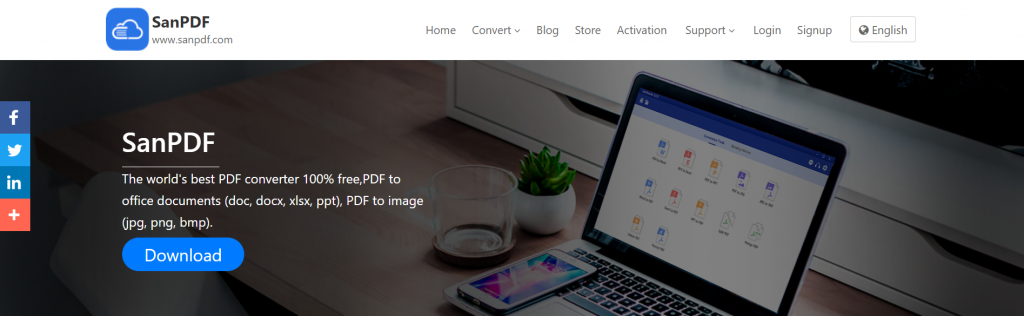
2. Потім натисніть “Завантажити”.
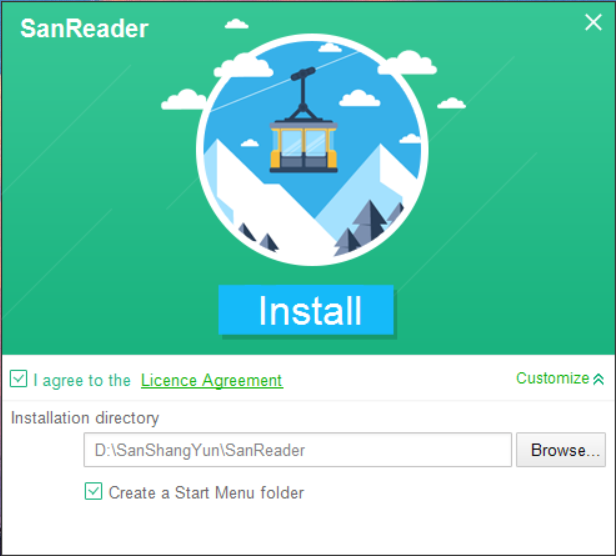
3.Закінчіть диск, який ви хочете зберегти, і натисніть «Встановити».
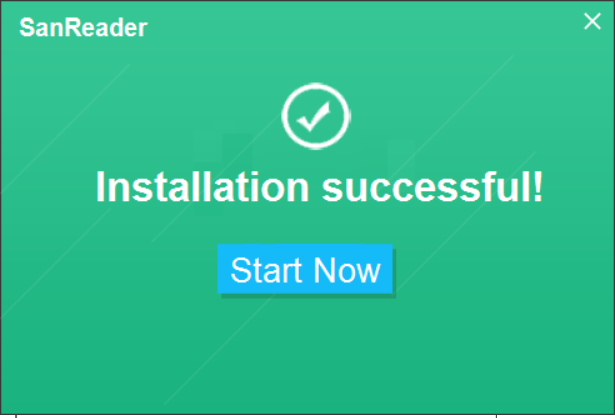
4.ВибірPDF в Excell функція.
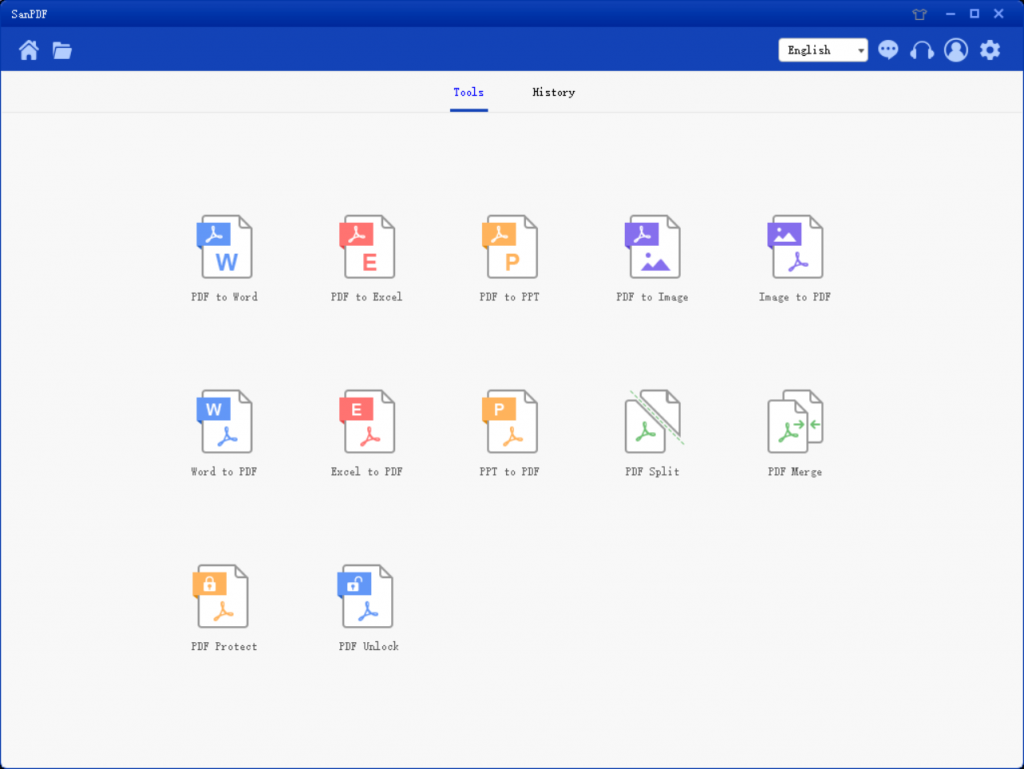
5.Виберіть функцію перетворення PDF в Excel, інтерфейс переходу такий:
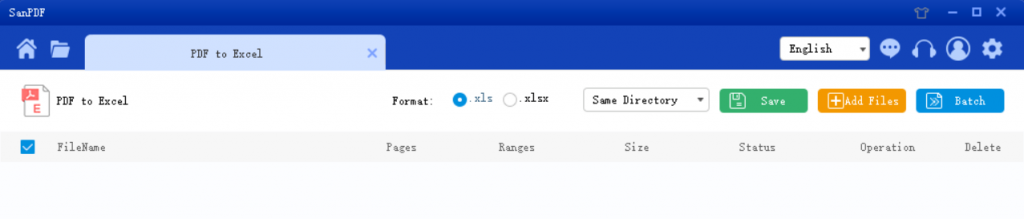
6.Виберіть місце для збереження у списку Збереження, натисніть Додати файл та виберіть PDF-файл, який ви хочете перетворити, а потім натисніть кнопку Почати конверсію.
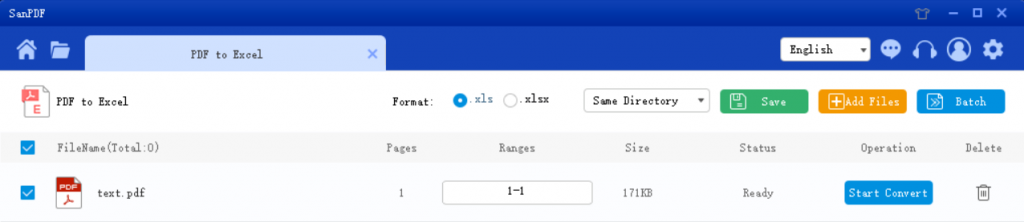
7. Після успішного перетворення виберіть “Огляд каталогу” і ви знайдете конвертований Excel. Якщо ви хочете видалити конвертований файл у “Каталозі наступного перегляду”, натисніть кнопку “Видалити”.
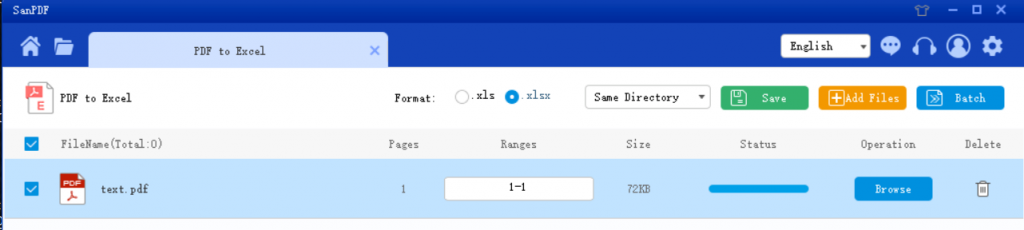
Це метод PDF в Excel, ви можете звернутися до вищезазначених кроків при використанні, чи це дуже просто. Цей конвертер PDF простий у використанні та простий у використанні. Окрім PDF у Excel, ви також можете конвертувати PDF у Word, PPT та зображення. Ті, кому це потрібно, можуть завантажити його та спробувати!
З: Не можу знайти перетворений файл / Де це мій файл іде?
Якщо ви не зареєстрували свій SanPDF облікового запису та використовуйте онлайн-конвертер для перетворення файлу, завантажте його перетворений файл негайно і зберігати його в безпеці, поки конверсія завершена. Коли сторінку конверсії закрити, ви не зможете завантажити її перетворений файл. Якщо ви зареєстрували свій обліковий запис SanPDF, ви можете увійти в систему Ваш рахунок протягом 24 годин після конверсії, знайдіть конвертований файл у Список історії переходів та завантажте його. Увага будь-ласка! Щоб зберегти свій файл безпечно, сервери SanPDF автоматично і назавжди видаляють конвертований файл через 24 години. Тому завантажте і зберігайте їх у безпеці місце негайно після конверсії.
Безпека:
Ми поважаємо право на приватне життя. Після 24 годин перетворення файлів, вони завжди будуть видалені з нашого сервера. Для більш інформацію, будь ласка, прочитайте нашу політику конфіденційності.
Sanpdf, допоможе вам підвищити ефективність та заощадити більше часу, тому у вас колоритне життя.